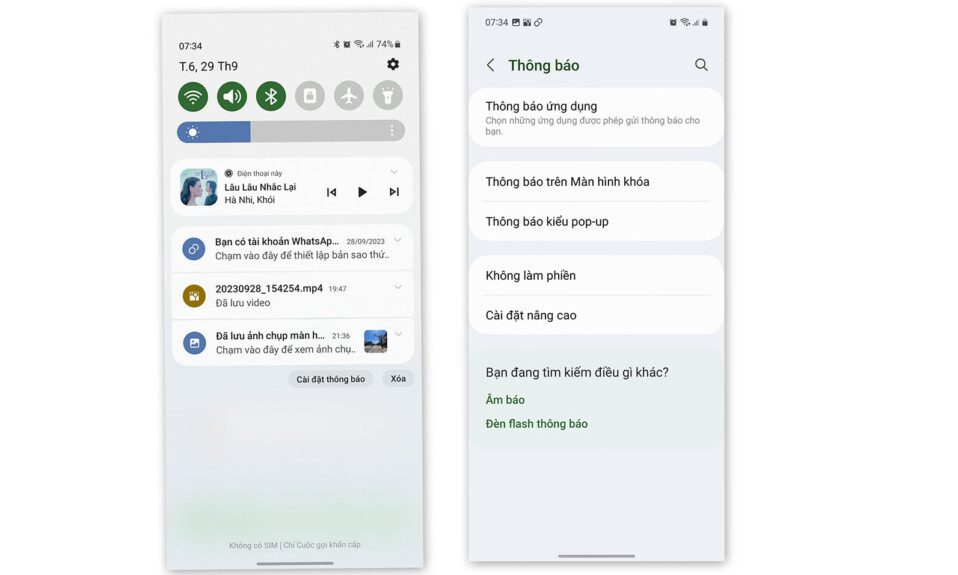
Android có khả năng xử lý thông báo rất tốt. Tuy nhiên, nếu điện thoại của bạn xuất hiện quá nhiều thông báo trong một ngày thì sẽ dẫn đến tình trạng quá tải thông báo. Mặc dù vậy nhưng bạn cũng đừng quá bối rối, Android có sẵn các cách tích hợp để tùy chỉnh thông báo theo cách bạn muốn. Trong bài viết này, tekzone.vn sẽ hướng dẫn bạn Cách cài đặt thông báo trên điện thoại Android để có thể quản lý cách các thông báo ứng dụng xuất hiện nhé!
Tắt thông báo ứng dụng
Bạn không cần nhận thông báo từ tất cả các ứng dụng được cài đặt trên điện thoại. Một trong những tính năng tốt nhất của Android 13 yêu cầu người dùng phê duyệt việc gửi thông báo trên từng ứng dụng. Thay đổi này sẽ được thực thi bắt đầu từ giữa đến cuối năm 2023. Mặc dù vậy, sau khi bạn cấp cho một ứng dụng những quyền cần thiết, không có gì đảm bảo rằng ứng dụng đó sẽ không gửi cho bạn nhiều thông báo không cần thiết mỗi ngày.
Nếu thông báo từ những ứng dụng đó không cần thiết, hãy tắt chúng đi. Chẳng hạn như việc bạn có thể tắt thông báo từ tất cả các game được cài đặt trên điện thoại nếu chúng không quan trọng.
Thực hiện theo các bước bên dưới để tắt quyền thông báo từ ứng dụng Android:
Mở Cài đặt.
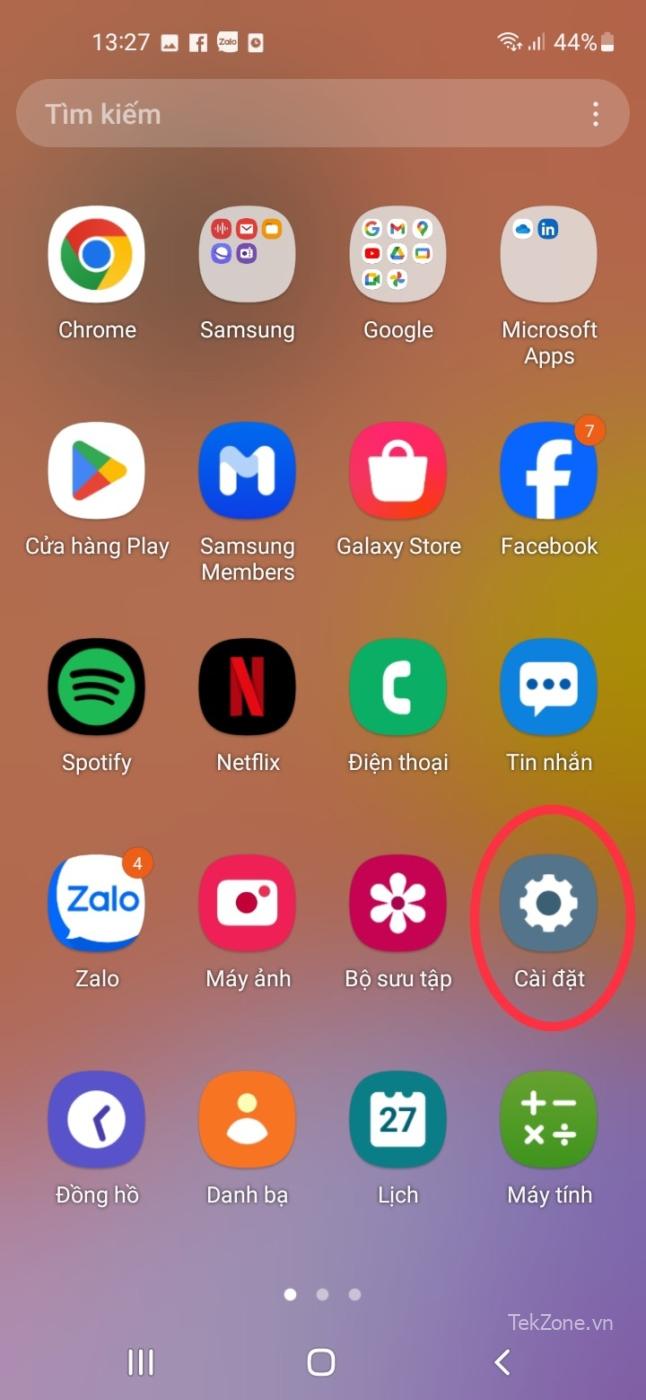
Điều hướng đến Ứng dụng.
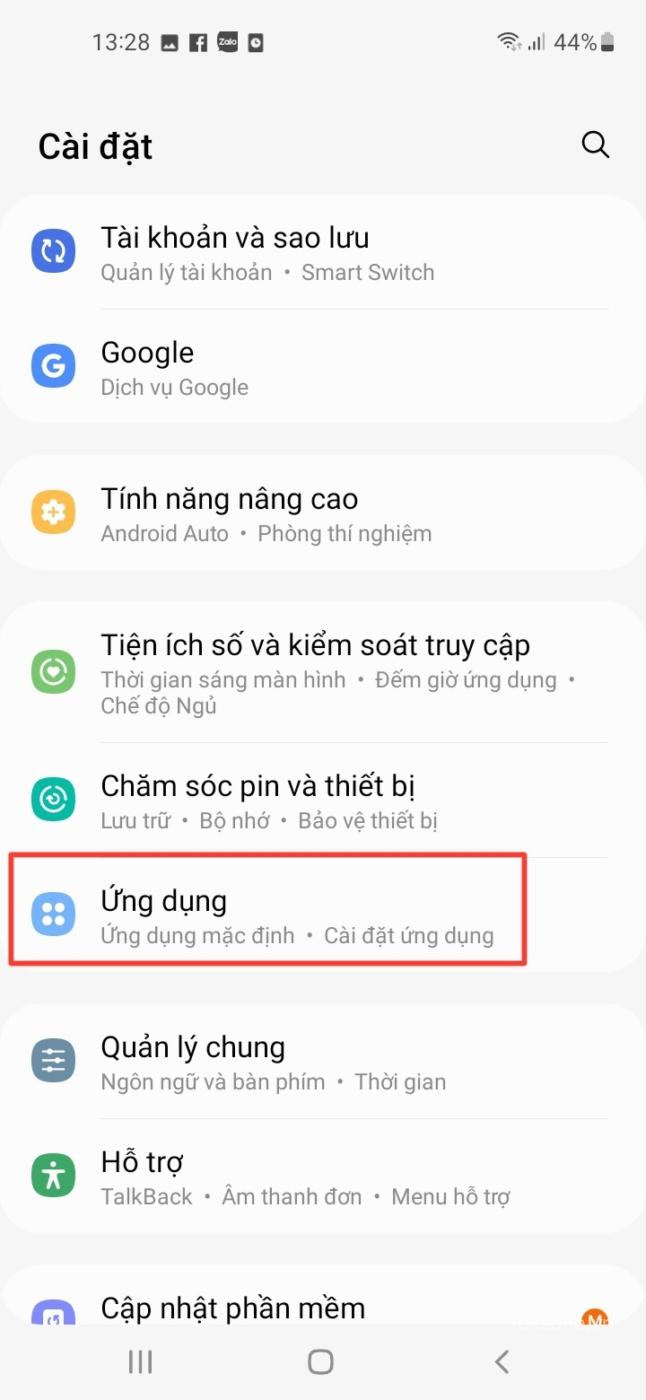
Chọn ứng dụng mà bạn không muốn nhận thông báo nữa.
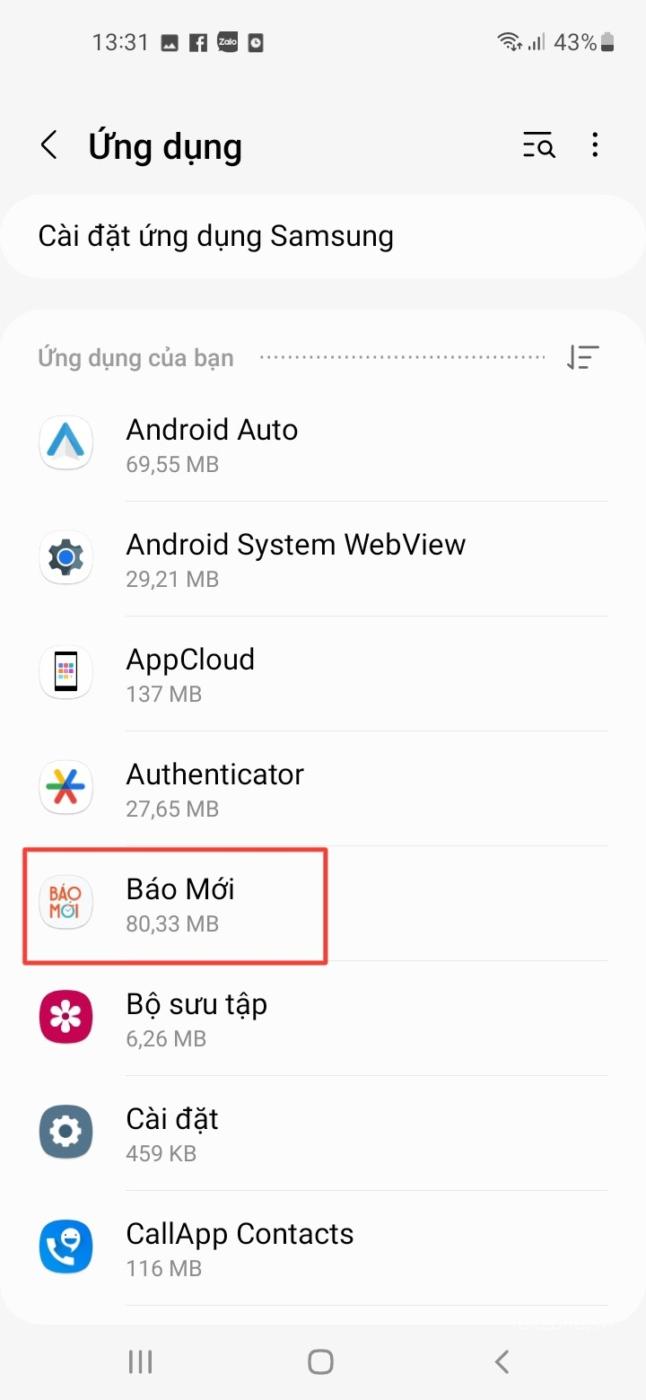
Nhấn vào Thông báo. Trên điện thoại Samsung, tùy chọn này nằm trong danh mục Riêng tư.
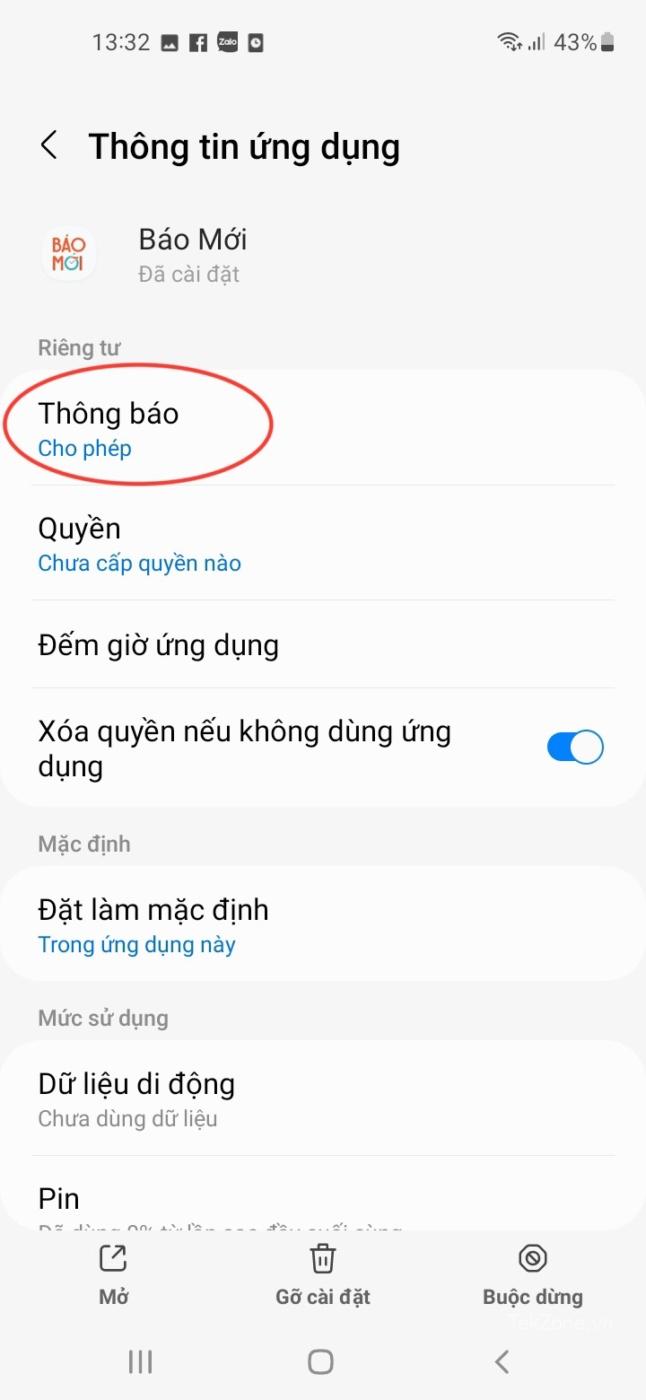
Tắt nút chuyển đổi Hiện thông báo.
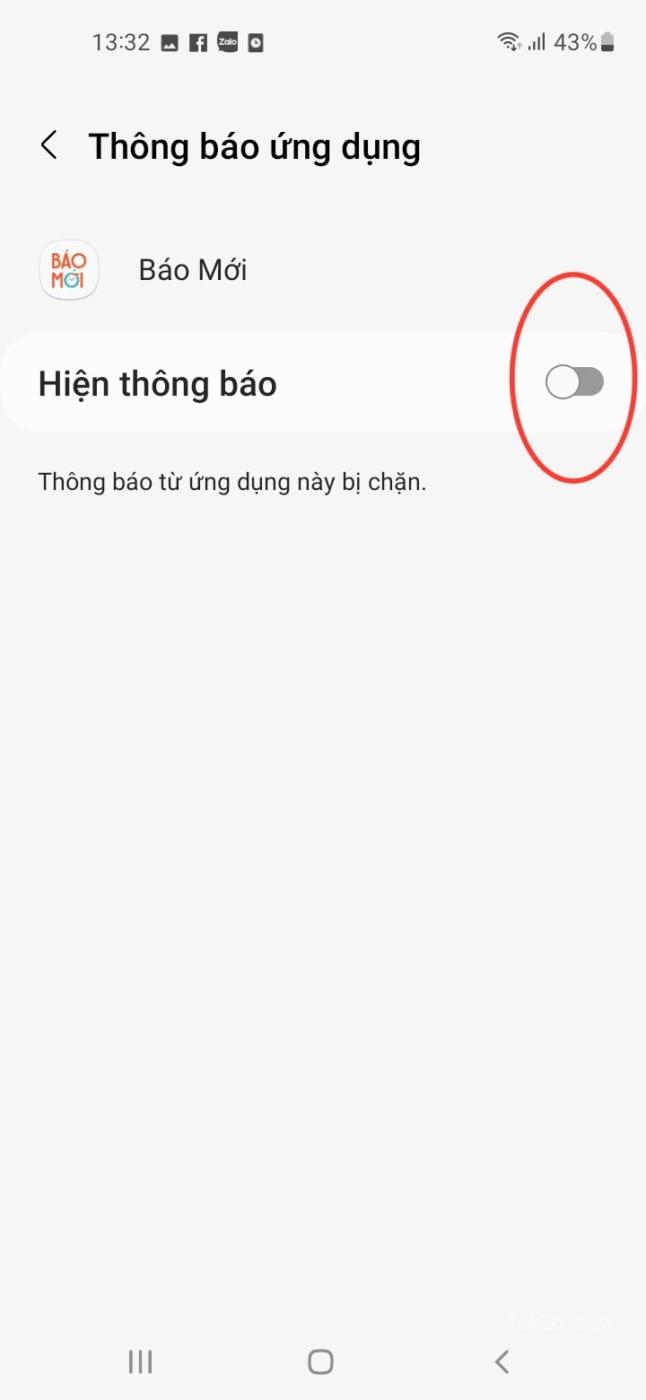
Bạn có thể tiếp tục sử dụng một ứng dụng sau khi tắt thông báo của ứng dụng đó mà không bị mất chức năng.
Quản lý các loại thông báo
Không phải lúc nào cũng có thể tắt hoàn toàn thông báo khỏi một ứng dụng. Định kỳ, họ có thể gửi những cập nhật quan trọng mà bạn không thể bỏ lỡ. Ví dụ: tắt thông báo từ ứng dụng giao đồ ăn không phải là một tùy chọn vì bạn sẽ không nhận được thông tin cập nhật về đơn hàng cho đến khi mở ứng dụng. Vấn đề là những ứng dụng như vậy có thể gửi thư rác cho bạn với những thông báo không liên quan hàng ngày. Tương tự, bạn có thể không tắt được thông báo ứng dụng từ các ứng dụng ngân hàng, ngay cả khi chúng hiển thị ít nhất một thông báo quảng cáo dịch vụ của họ hàng ngày.
Đây là lúc các kênh thông báo hay của Android phát huy tác dụng. Nó cho phép bạn chặn thông báo ứng dụng dựa trên danh mục. Vì vậy, bạn có thể tắt tất cả các thông báo marketing và khuyến mại từ ứng dụng giao đồ ăn trên điện thoại của mình trong khi vẫn nhận được thông tin cập nhật về đơn hàng.
Mở Cài đặt.
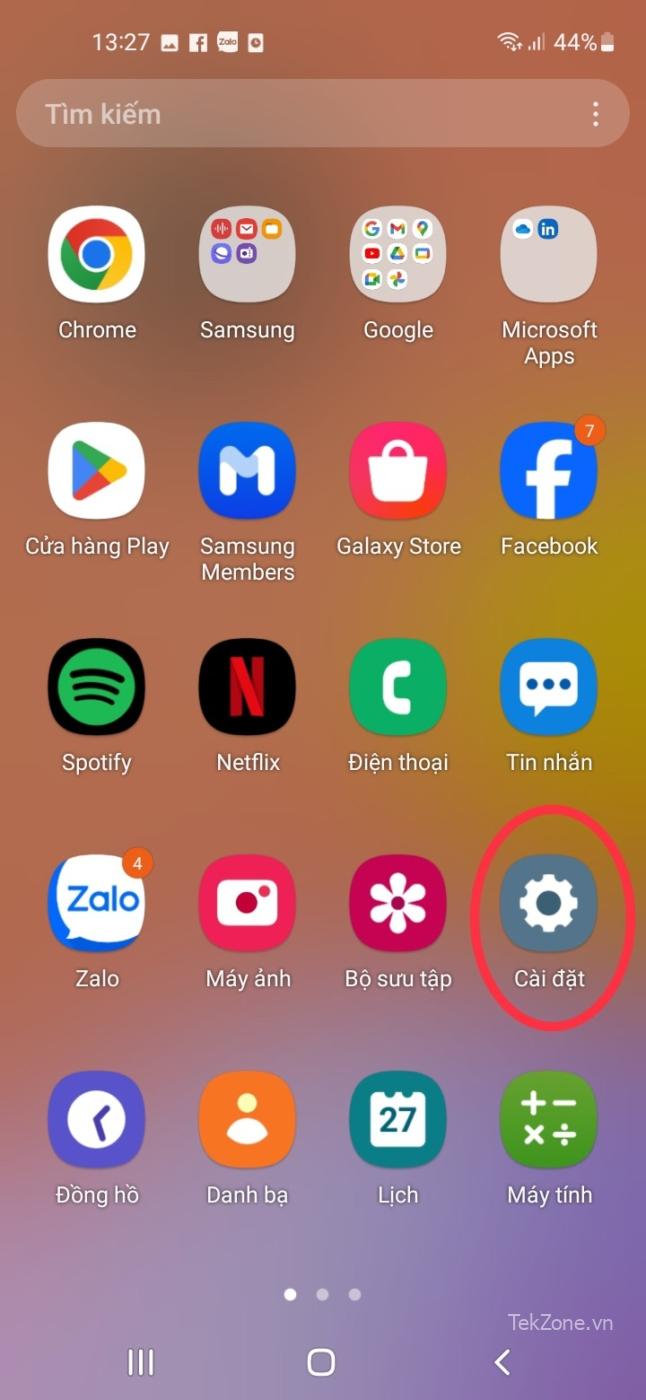
Điều hướng đến Ứng dụng.
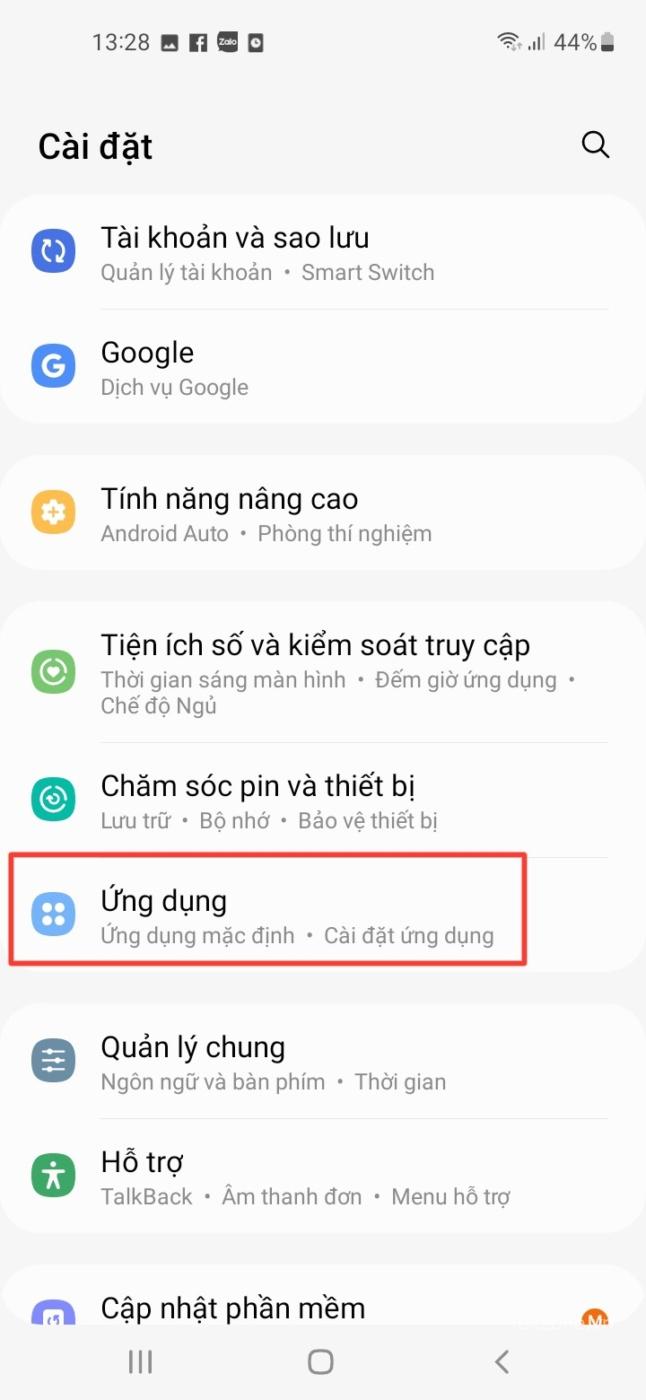
Nhấn vào ứng dụng mà bạn muốn tắt các thông báo không mong muốn.
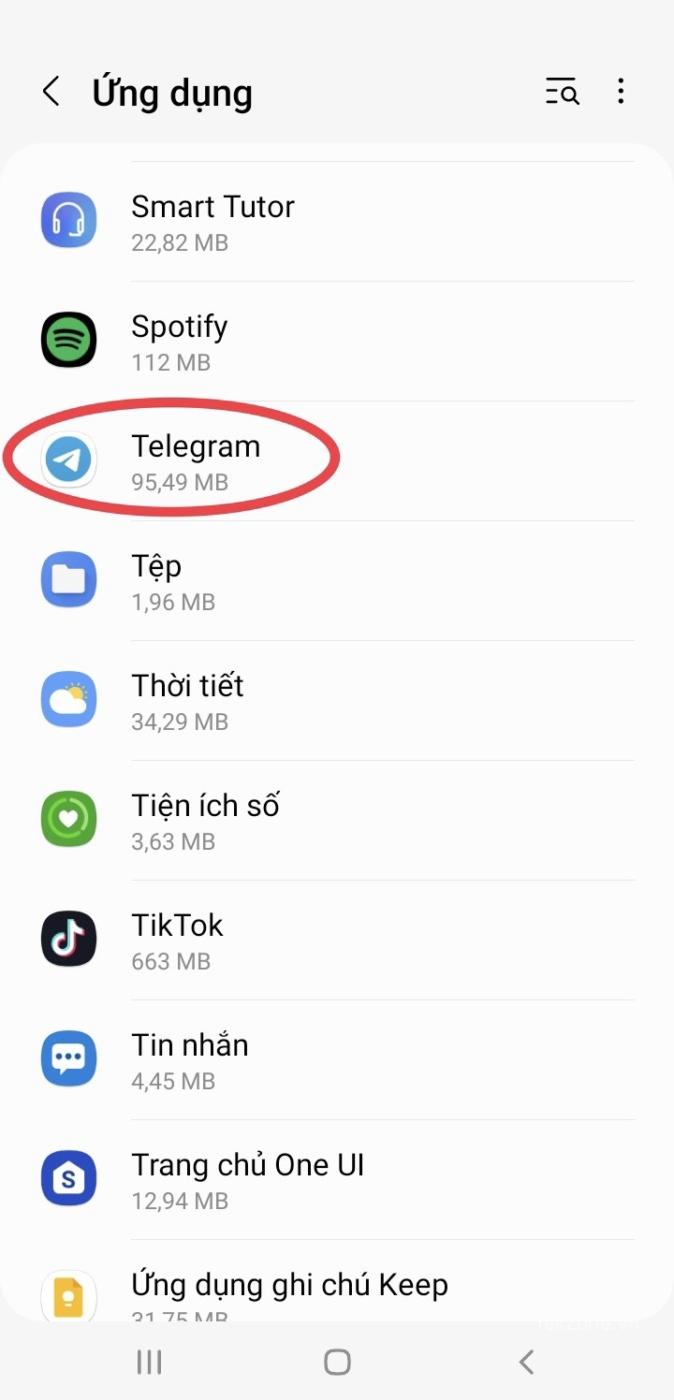
Nhấn vào Thông báo. Bạn sẽ thấy các thể loại thông báo khác nhau.
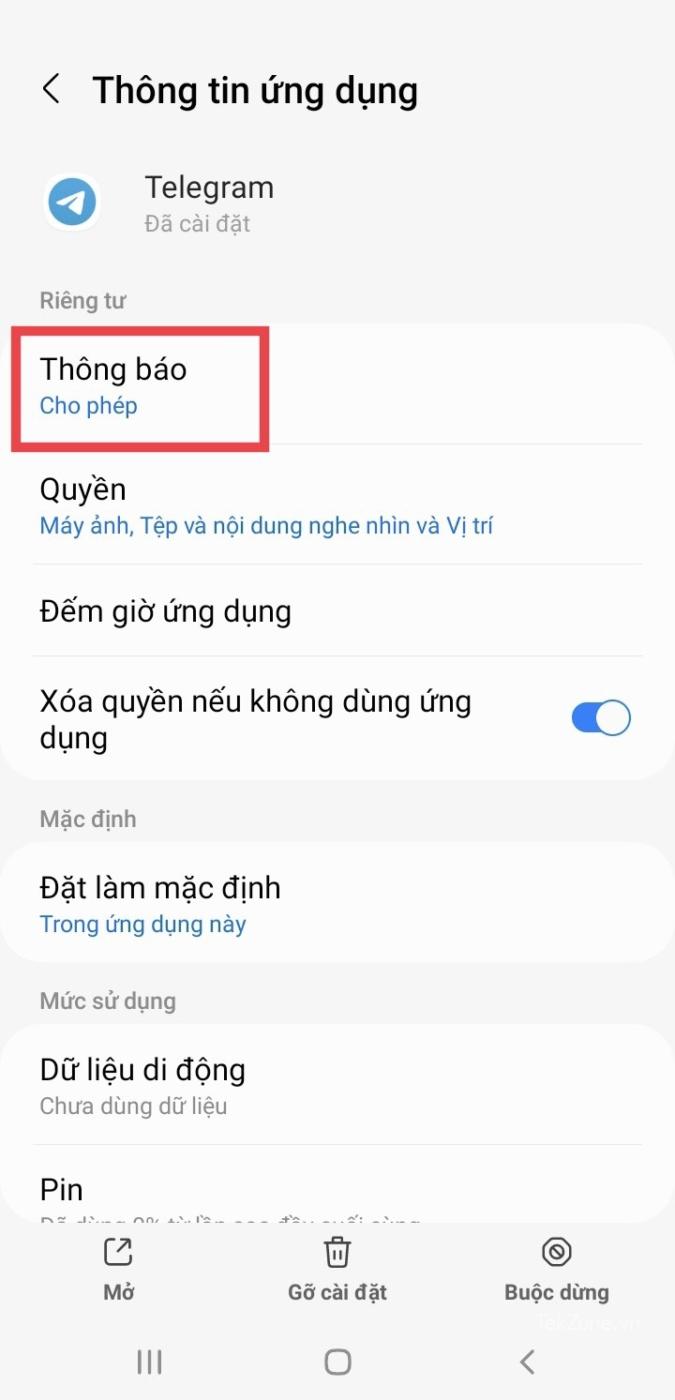
Tắt các thể loại thông báo mà bạn không muốn nhận thông báo.
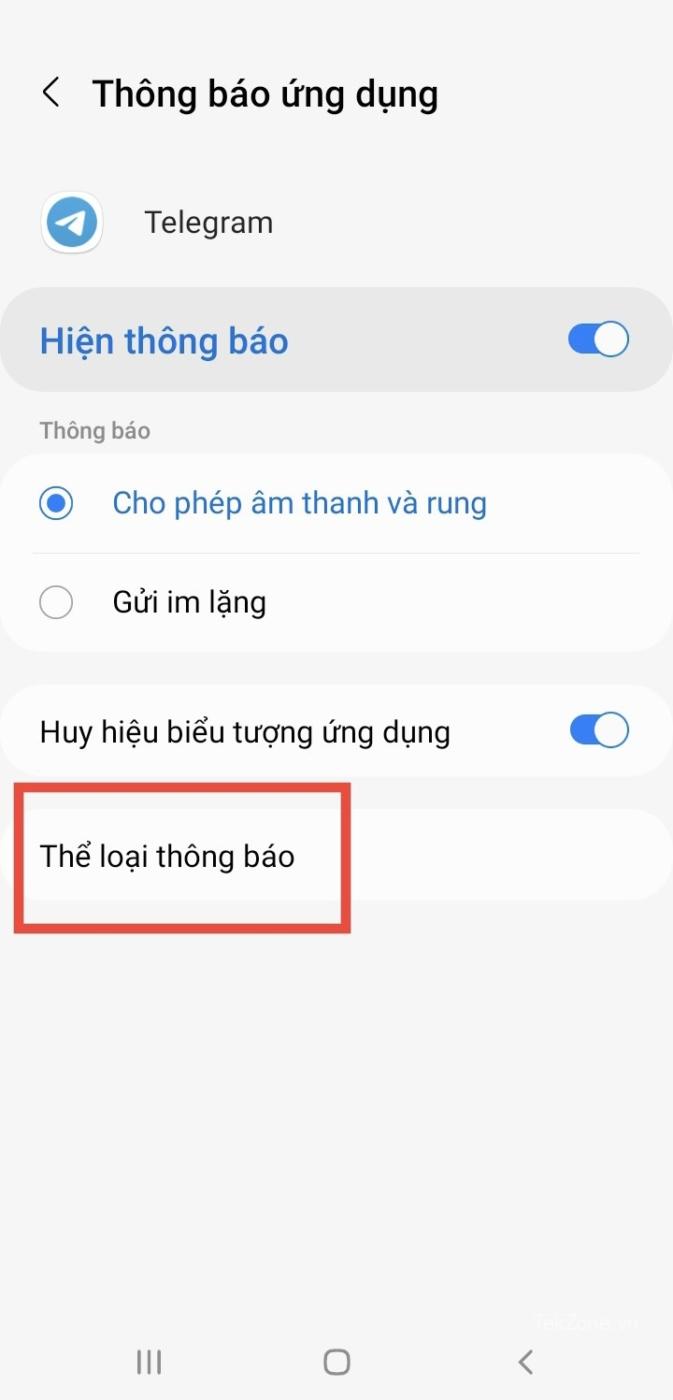
Nhấn vào Thể loại thông báo để tùy chỉnh thêm.

Tắt thông báo trên smartwatch
Nếu bạn sử dụng một trong những đồng hồ thông minh Android tốt nhất hoặc thiết bị đeo được với điện thoại Android của mình, hãy thiết lập nó đúng cách. Bạn không muốn thông báo từ mọi ứng dụng trên điện thoại xuất hiện trên đồng hồ của mình. Điều đó dẫn đến thiết bị đeo liên tục kêu vo vo, có thể gây mất tập trung. Thay vào đó, bạn chỉ cần cho phép thông báo từ một số ứng dụng quan trọng xuất hiện trên smartwatch.
Việc tắt thông báo trên Samsung Galaxy Watch 5 rất đơn giản. Mở ứng dụng Galaxy Wearable của Samsung trên điện thoại để tùy chỉnh thông báo. Đây là cách thực hiện:
Mở ứng dụng Galaxy Wearable.
Chọn Cài đặt đồng hồ.
Nhấn vào Thông báo.
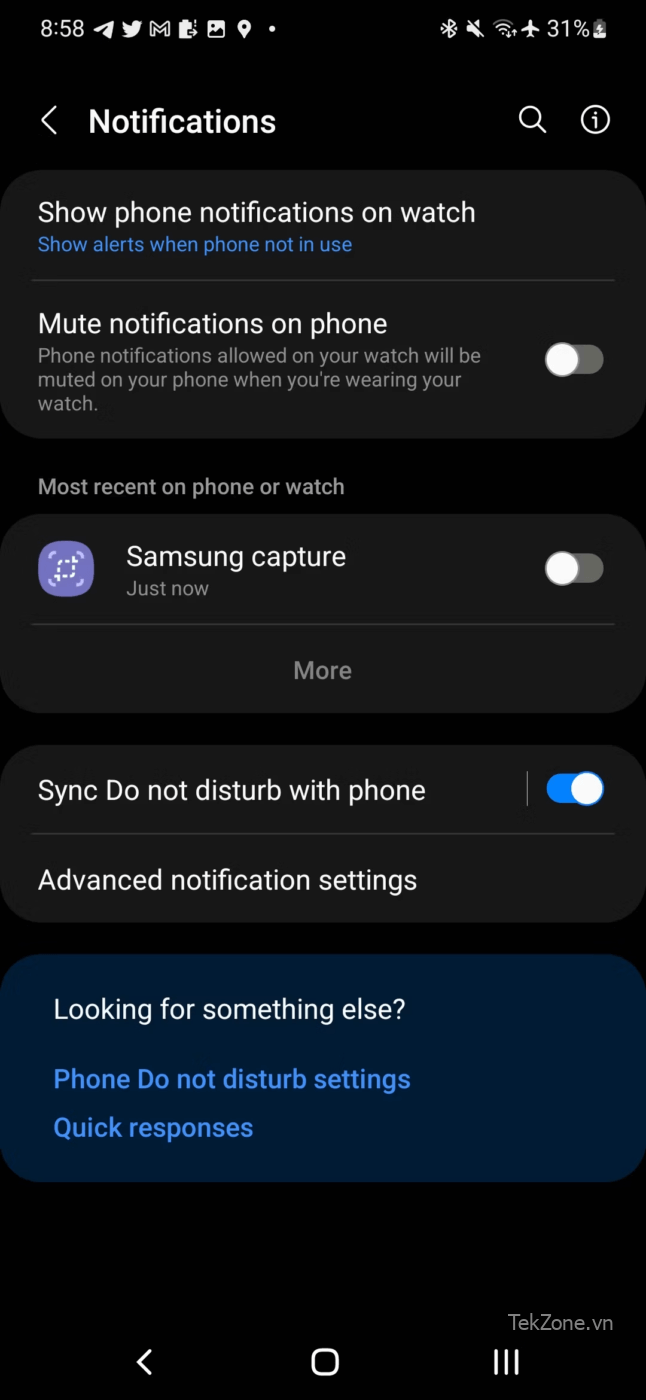
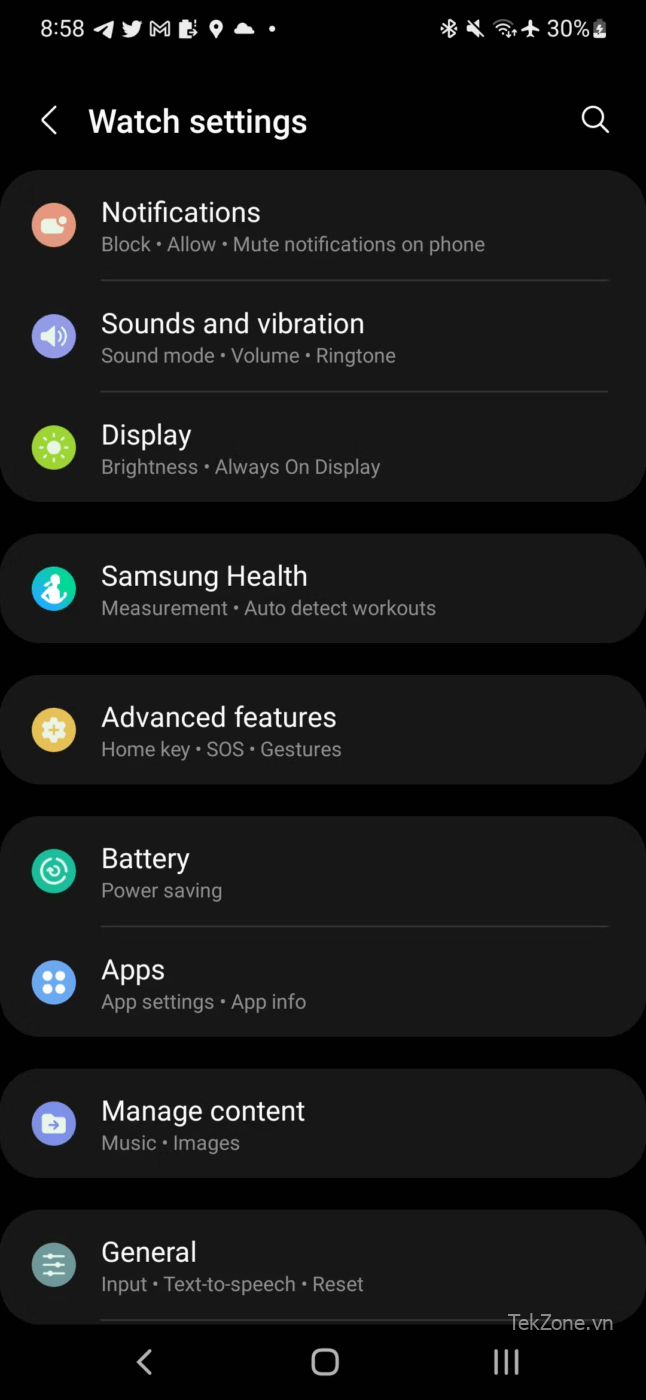
Chọn Thêm từ phần Gần đây nhất trên điện thoại hoặc đồng hồ.
Chọn ứng dụng mà bạn muốn nhận thông báo trên đồng hồ của mình.
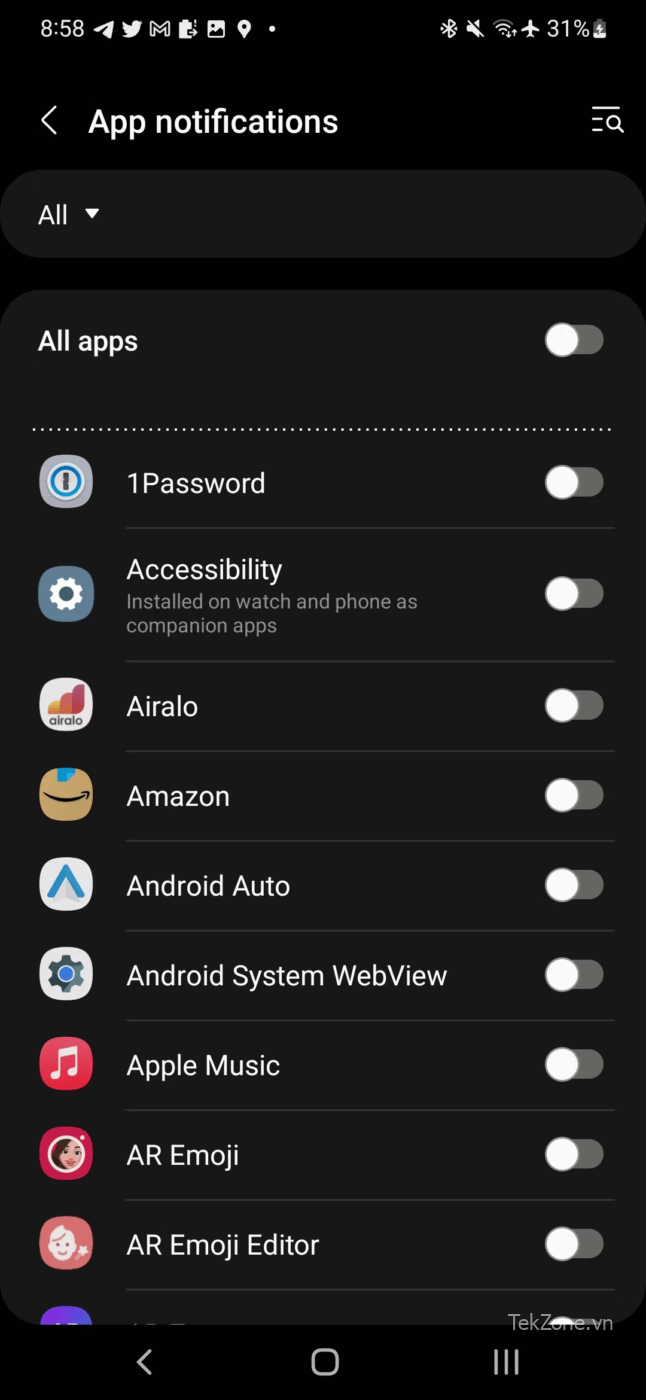
Tương tự, bạn sẽ cần sử dụng ứng dụng Wear OS của Google cho smartwatch chạy trên Wear OS.
Chỉ chọn những ứng dụng có thông báo quan trọng và cần bạn chú ý khẩn cấp.
Áp dụng Gửi thông báo im lặng
Không phải tất cả các thông báo đều yêu cầu bạn chú ý ngay lập tức. Một số ứng dụng có thể gửi thông báo một cách im lặng mà điện thoại không rung hoặc phát âm thanh thông báo. Bạn có thể kiểm tra các thông báo đó theo tốc độ của riêng mình vào lần tiếp theo bạn nhấc điện thoại lên. Bạn có thể đặt các ứng dụng ngân hàng gửi thông báo một cách lặng lẽ vì chúng không cần phải chú ý ngay lập tức.
Cách đơn giản nhất để đảm bảo ứng dụng gửi thông báo một cách im lặng là nhấn và giữ thông báo của ứng dụng đó và chọn Gửi thông báo một cách im lặng. Ngoài ra, hãy làm theo các bước dưới đây:
Mở Cài đặt.
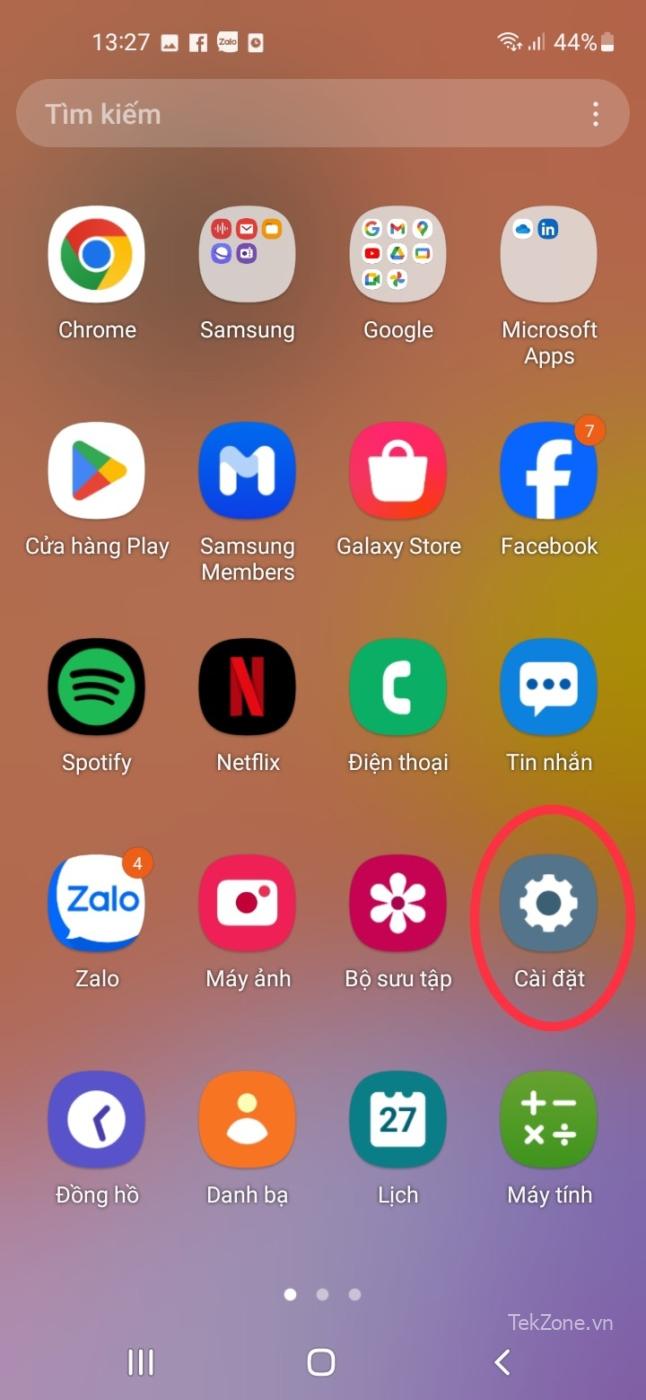
Điều hướng đến Ứng dụng.
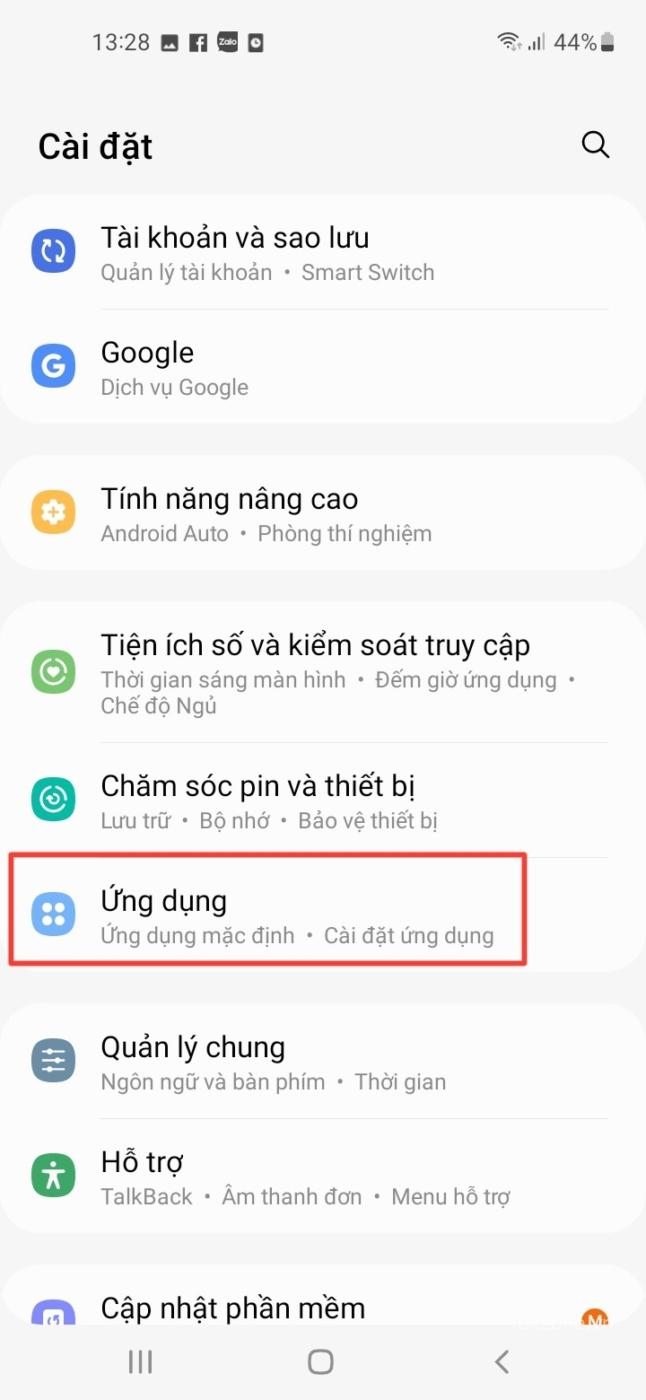
Chọn ứng dụng mà bạn muốn gửi thông báo một cách im lặng.
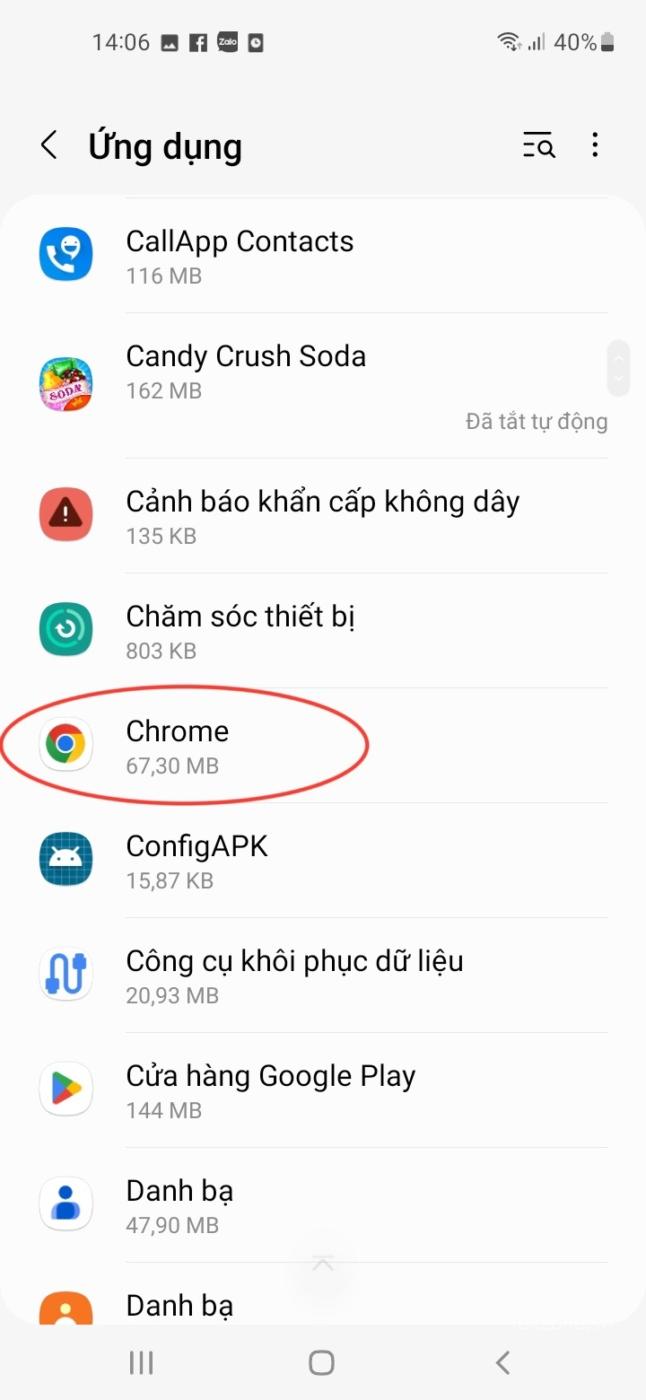
Nhấn vào Thông báo .
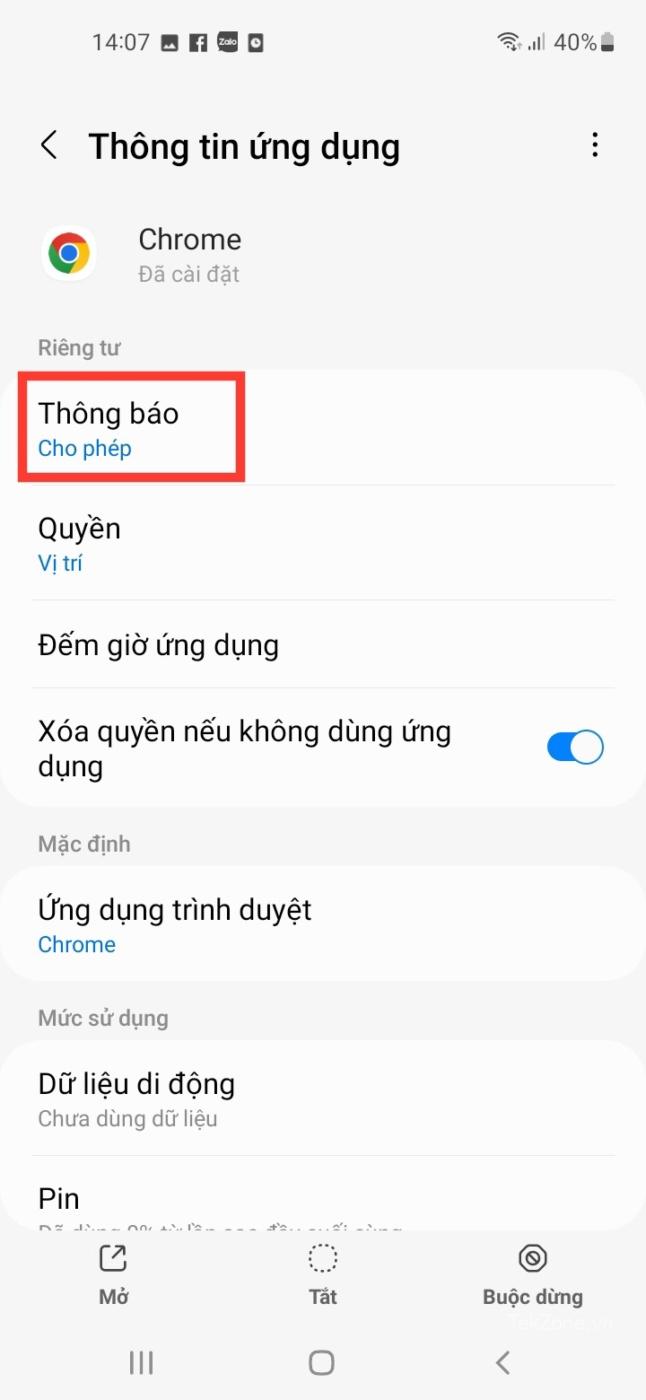
Chọn Gửi im lặng. Trên điện thoại Samsung, tùy chọn này nằm trong danh mục Thông báo.
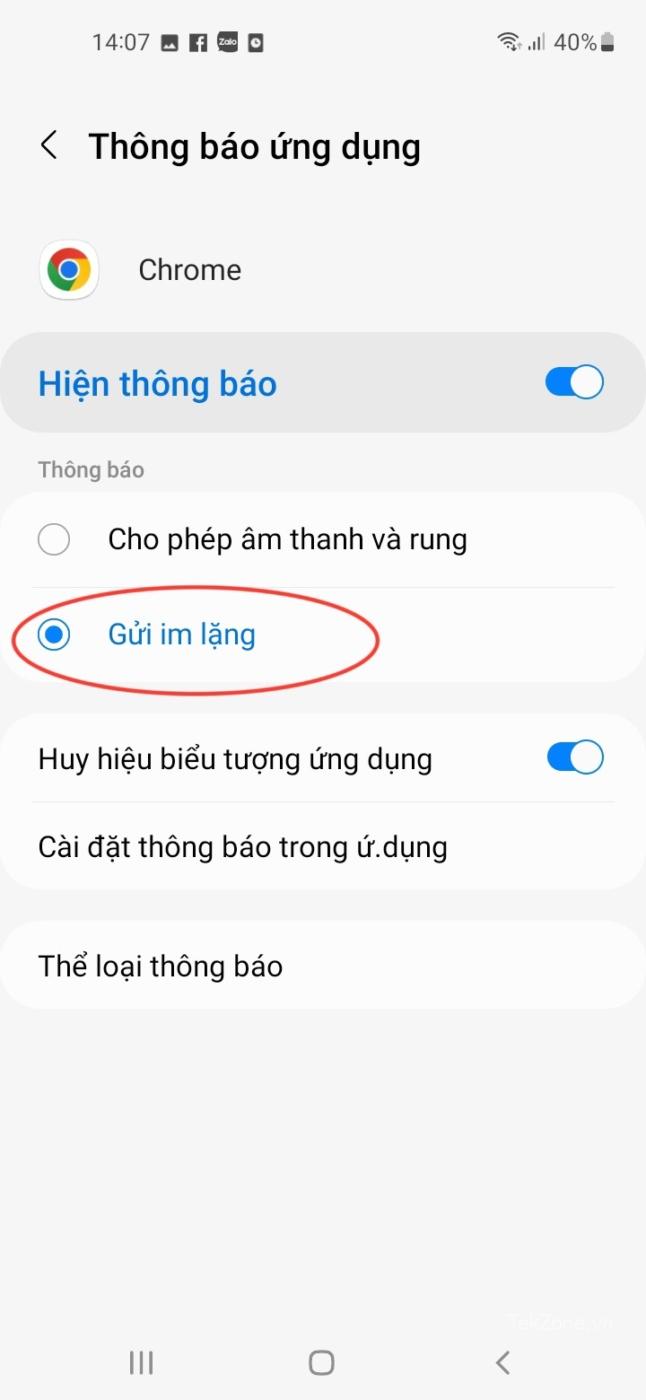
Thiết lập Không làm phiền
Tùy chọn Không làm phiền đã xuất hiện được vài năm trên Android. Qua nhiều năm, nó đã trở nên mạnh mẽ hơn, với khả năng đặt các lịch trình khác nhau có thể được kích hoạt dựa trên thời gian. Bạn cũng có thể chỉ định các liên hệ có thể bỏ qua chế độ Không làm phiền.
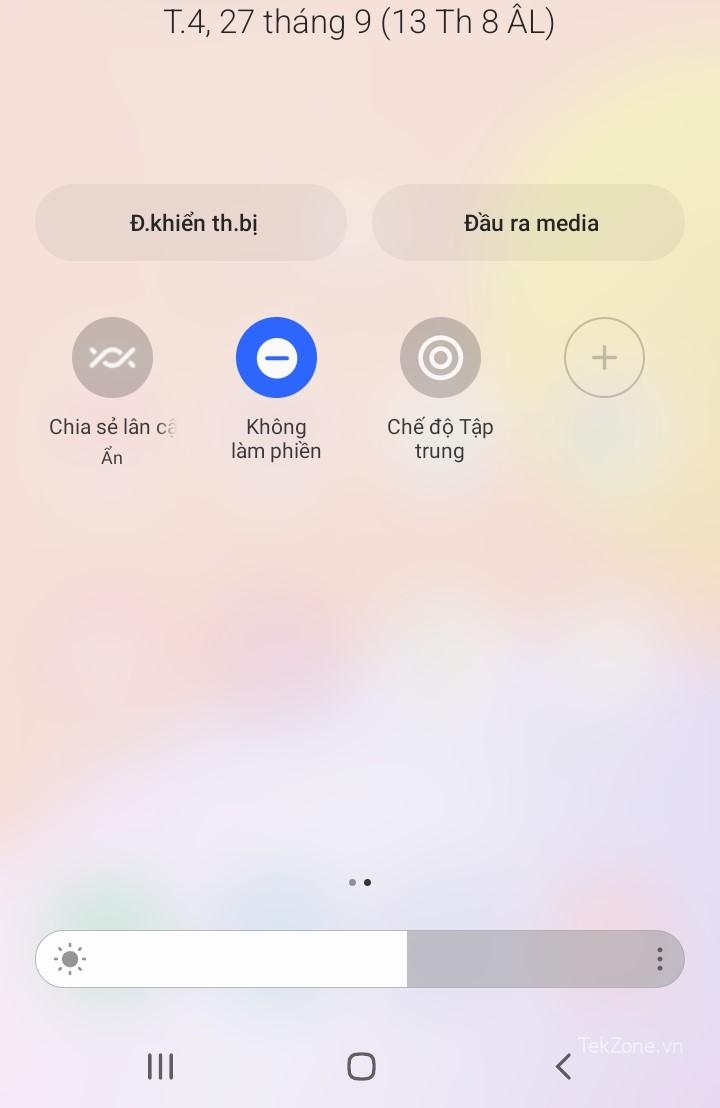
Thiết lập các cấu hình Không làm phiền khác nhau trong lần đầu tiên là một quá trình tốn thời gian. Bạn cần chọn danh bạ và ứng dụng mà bạn muốn nhận thông báo, đặt thời gian,… Tuy nhiên, sau nỗ lực ban đầu đó, bạn sẽ nhận thấy số lượng thông báo bạn nhận được giảm đáng kể.
Dưới đây là một số ví dụ:
- Nếu bạn muốn yên tĩnh khi ngủ, hãy tự động kích hoạt Không làm phiền để tắt tiếng tất cả các thông báo đến ngoại trừ thông báo từ các thành viên trong gia đình và những người gọi nhiều lần.
- Lên lịch Không làm phiền khi bạn đang làm việc để ẩn thông báo khỏi tất cả các ứng dụng và bạn bè không hoạt động.
- Khi đi du lịch, hãy tạo lịch Không làm phiền để tắt tất cả thông báo ngoại trừ thông báo từ bạn bè.
Báo lại thông báo
Bạn có thể không muốn xử lý tất cả thông báo ngay lập tức nhưng có thể muốn quay lại xử lý chúng sau. Ví dụ: Khi bạn đang họp hoặc ngày sắp kết thúc và bạn nhận được tin nhắn từ bạn bè hoặc gia đình, bạn có thể tạm ẩn thông báo đó. Sau đó, nó sẽ xuất hiện lại khi bạn có thể thực hiện hành động.
Mở rộng một thông báo.
Nhấn vào biểu tượng báo lại (nếu có) mà bạn nhìn thấy ở góc dưới bên phải của thông báo hoặc chọn tùy chọn Tắt t.báo 1 giờ.
Theo mặc định, thông báo sẽ được tạm ẩn trong một giờ.
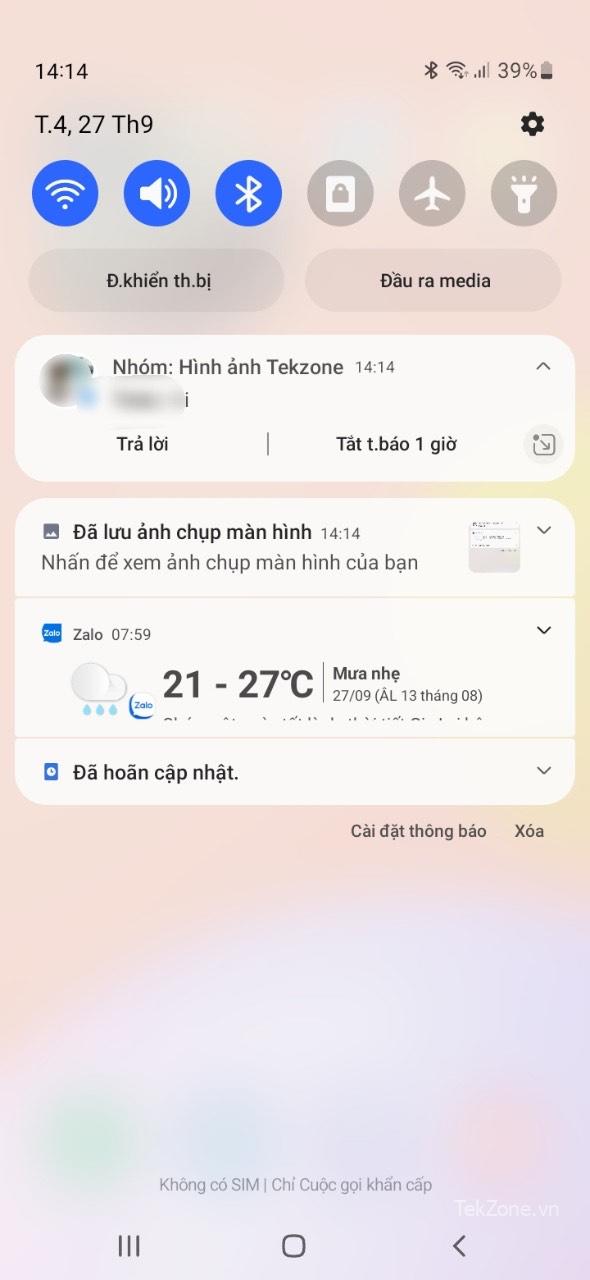
Đánh dấu cuộc chat ưu tiên
Không phải tất cả các thông báo đều yêu cầu bạn chú ý ngay lập tức. Tương tự, một số cuộc chat và thông báo có mức độ ưu tiên cao hơn những cuộc chat khác, chẳng hạn như từ vợ/chồng hoặc thành viên gia đình. Bạn có thể đánh dấu các cuộc chat như vậy là mức độ ưu tiên để chúng xuất hiện ở đầu thông báo cuộc chat, ngắt quãng Không làm phiền và hiển thị dưới dạng bong bóng khi điện thoại được mở khóa.
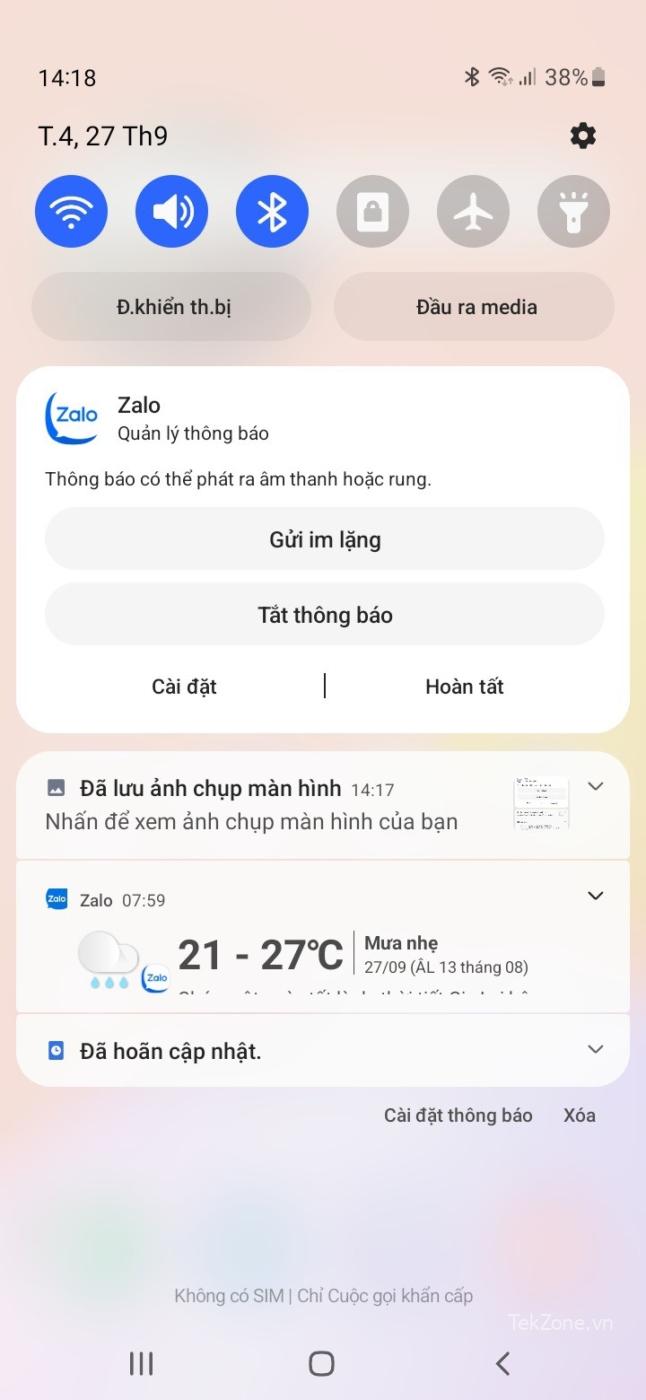
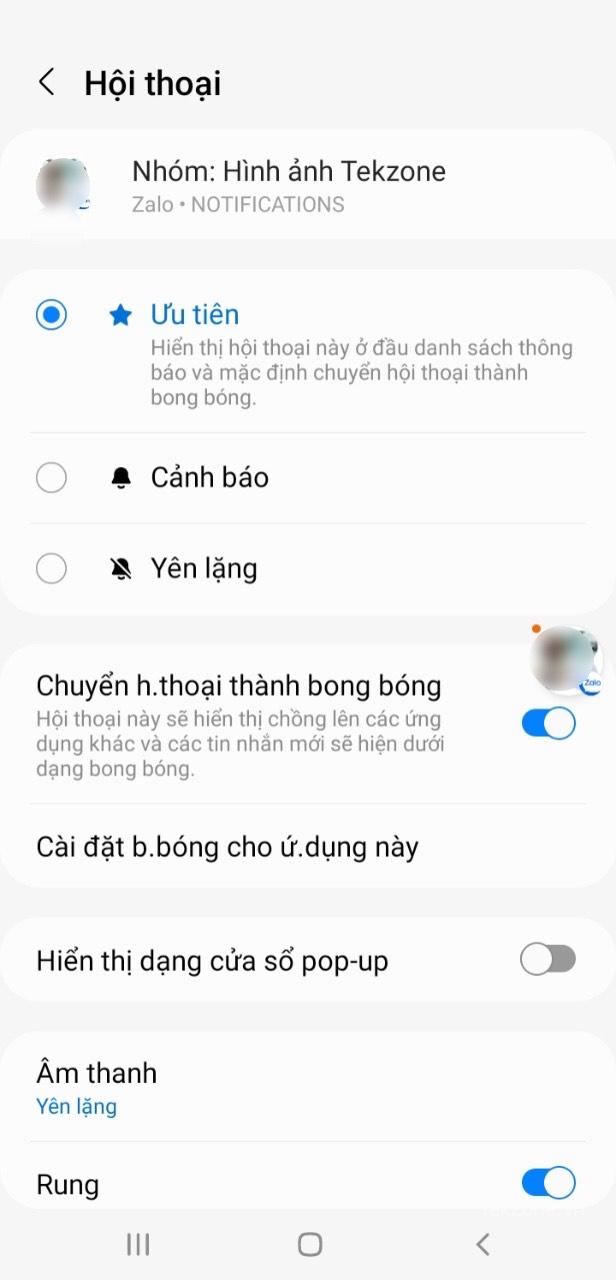
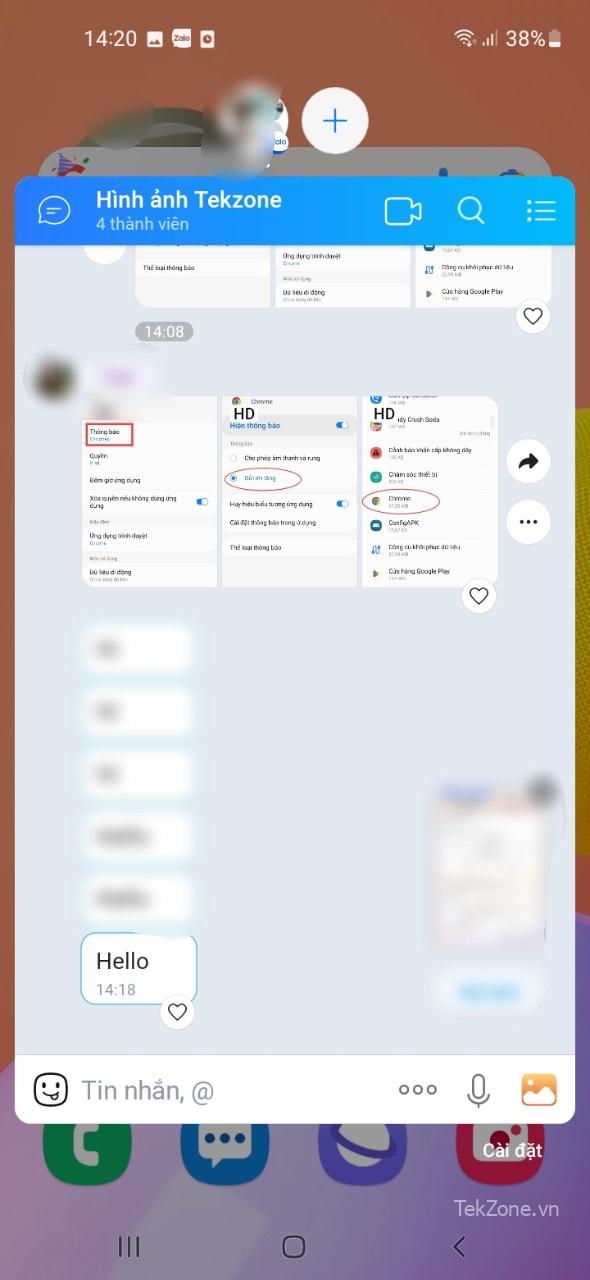
Luôn kiểm tra các thông báo
Sau khi bạn hoàn tất việc tùy chỉnh thông báo của mình, hãy tìm hiểu cách kiểm tra lịch sử thông báo trên điện thoại Android nếu bạn vô tình loại bỏ một thông báo quan trọng và muốn xem lại thông báo đó.
Quá tải thông báo là một vấn đề thực sự khi hàng trăm ứng dụng được cài đặt trên thiết bị. Nó có thể làm bạn phân tâm khi đang làm một công việc nào đó. Ngoài ra, những thông báo quan trọng mà bạn cần có thể bị “chôn vùi” dưới quảng cáo từ game và quảng cáo từ ứng dụng giao hàng. Android cung cấp nhiều cách để điều khiển điện thoại và quản lý thông báo là một trong những tính năng mạnh mẽ nhất của hệ điều hành.




